| 일 | 월 | 화 | 수 | 목 | 금 | 토 |
|---|---|---|---|---|---|---|
| 1 | 2 | 3 | 4 | |||
| 5 | 6 | 7 | 8 | 9 | 10 | 11 |
| 12 | 13 | 14 | 15 | 16 | 17 | 18 |
| 19 | 20 | 21 | 22 | 23 | 24 | 25 |
| 26 | 27 | 28 | 29 | 30 | 31 |
Tags
- Paging
- 백준
- CircuitBreaker
- Level2
- AOP
- 우아한세미나
- yml
- Docker
- JPA
- 레벨2
- MSA
- 트랜잭션
- JUnit5
- 프리코스
- HTTP
- 프로그래머스
- 미션
- mock
- 스프링부트
- 스프링 부트
- 우아한테크코스
- 서블릿
- 코드리뷰
- 의존성
- 자바
- 세션
- Spring Batch
- REDIS
- AWS
- 우테코
Archives
- Today
- Total
늘
GitLab 버전 관리와 협업 하면서 막혔던 부분 기록 일지 본문
728x90

fork로 복사를 끌어와 나중에 MR로 original에 집어넣는다.

- git config user.name / git config user.email : 이름과 이메일 설정
- git diff {commit_id} {commit_id} : commit차이 알려줌
- git reset --{option} {commit_id} : 가리키는 HEAD를 바꿈 즉, working directory가 바뀜(hard여서 바뀜)
- --soft는 워킹 디렉터리가 잘 반영되어있어서, 바로 commit해도 된다. 또는 고치고 add, commit해도 된다.
- --mixed를 하면 코드를 수정하고 git add, commit을 해야 한다.
[커밋 보기]
- git reflog : HEAD가 가리켰던 commit 목록을 보여줌
- git log --all --graph : 그래프 모양으로 보여줌
- git log --all --graph --oneline : 상세정보 생략되어 간결하게 볼 수 있음
[브랜치]
- git checkout {branch_name} : 브랜치 선택하기
- git checkout {commit_id} : HEAD가 직접적으로 해당 커밋 가리킴
- Detached 상태 - 브랜치로부터 분리되어 있는 상태
- git branch -r : 원격 브랜치 목록보기
- git branch {branch_name} : branch 만들기
- branch를 처음 만들고 push 할 땐, git push --set-upstream origin {branch_name} : 안내문구 뜰 거임!
- git rm --cached {file_name} : git ignore 하기 전에 이미 commit 했으면 지워야 함.
Merge 정책
- Merge Commit : 모든 commit들을 log에 남긴다. 어떤 상황이든 새로운 커밋을 만들면서 머지한다.
- Merge Commit with semi-linear history : Merge Request 보냈을 때, Fast-forward Merge가 가능할 때만 Merge허용
- 항상 새로운 Commit 생성되며 Merge,
- 매번 rebase작업을 해줘야 머지 가능
- Fast-forward : 새로운 커밋이 안 생기고 기존 머지에 쭉 당겨짐, 실제 fast-forward가 가능할 때만 Merge
Merge Commit vs. Merge Commit with semi-linear history
원본 프로젝트에서 머지된 것들을 포함하여 가져오기[원본-upstream/ 복제본(내꺼)-origin]
- git remote add {URL을 가리킬 이름} {URL} ex) git remote add upstream 원본 URL
- git pull upstream {branch_name} ex) git pull upstream develop // 원본의 신규 커밋들을 모두 가져옴
- git merge upstream/develop : Fast-Forward
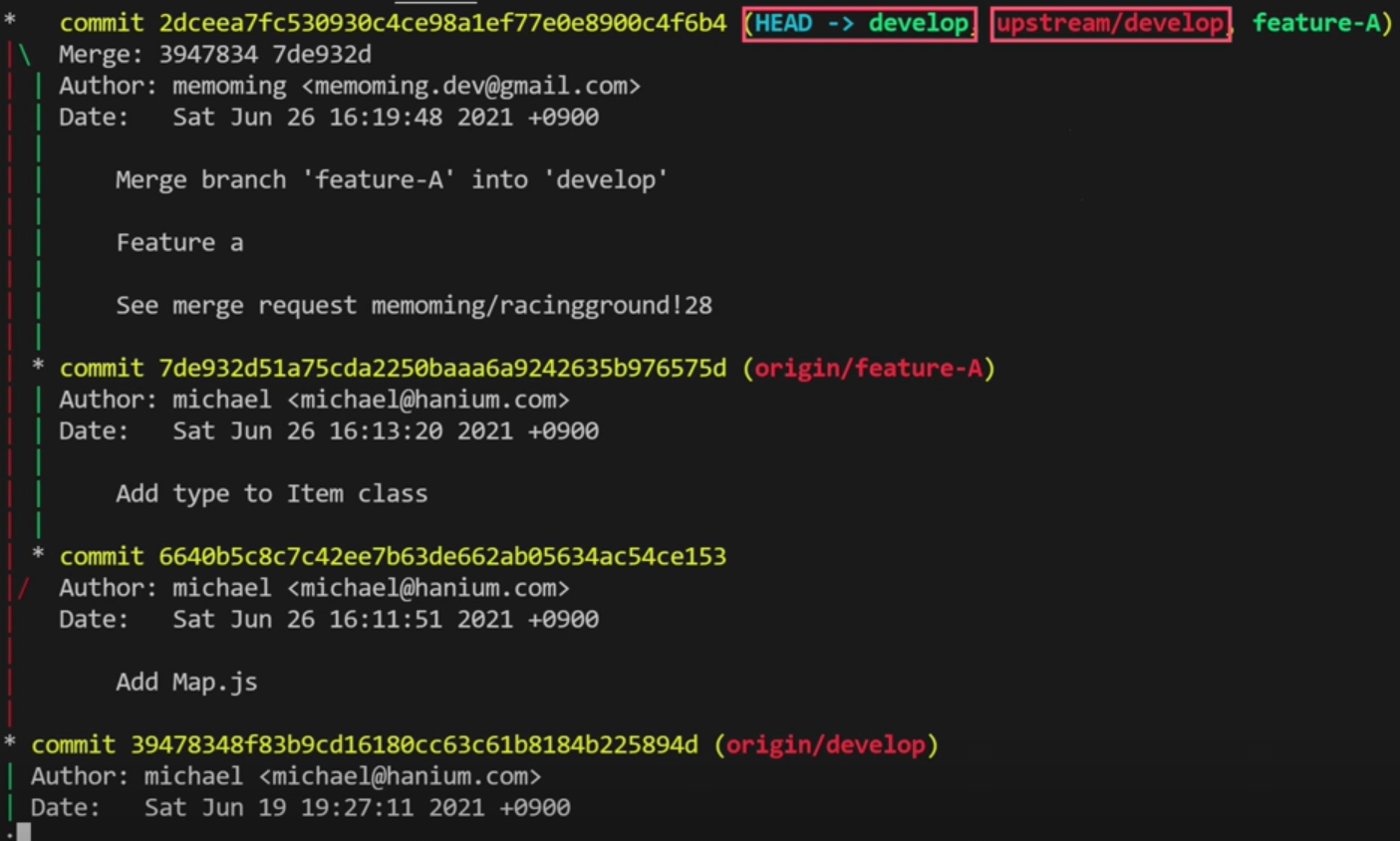
[Rebase] : FastForward Merge가 안될 때, 사용

빨간 박스와 초록 박스(develop이후 갈라진 두 커밋들) 현재 develop브랜치 이후에 커밋을 부치려고 함.
- git rebase develop
- 코드라인에 수정해야 할 부분들이 나오고 자신이 원하는 방향으로 수정하면 됨.
- 수정후 git add -> git rebase --continue -> (최종 커밋을 넘길 수 있는 창이 등장) <그대로 저장>

두 커밋이 분기가 갈라지지 않고, 하나의 흐름으로 이루어져 있어서 Fast-forward Merge 가능!
- git push -> 에러 발생 : 컴퓨터의 feature-B 브랜치는 rebase가 된 상태인데, Gitlab의 복제본 프로젝트의 feature-B 브랜치는 그렇지 않은 상태이기 때문이다.
- git push --force : 복제한 내 프로젝트이기 때문에 사용해도 괜찮다.
- 이후, Gitlab에 들어가서 MergeRequest를 보내주면 된다!
- 다시 터미널로 접속해서 -> git pull upstream develop
- 이제 내 컴퓨터의 feature-B 브랜치와 원본 프로젝트의 develop브랜치가 같아진 상태가 된다. 따라서
- 내 컴퓨터의 develop 브랜치도 동기화해준다.
- git checkout develop -> git merge upstream/develop
- 복제했던 프로젝트(Gitlab에 있는 프로젝트의 develop브랜치 동기화) : git push origin develop
git ignore 적용
문법
# : comments
# no .a files
*.a
# but do track lib.a, even though you're ignoring .a files above
!lib.a
# only ignore the TODO file in the current directory, not subdir/TODO
/TODO
# ignore all files in the build/ directory
build/
# ignore doc/notes.txt, but not doc/server/arch.txt
doc/*.txt
# ignore all .pdf files in the doc/ directory
doc/**/*.pdf- git rm -r --cached . //파일 생성 후, 이미 한번 ignore적용을 안했다면 cached {파일이름}해야 적용이 된다.
- git add .
- git commit -m ""
깃 기록 삭제하고 다시 저장
- rm -rf .git
- git init
- git remote add origin
머지 충돌 해결
- git stash 로 작업중이던 파일들 저장해둔다.
- 작업중인 브랜치로 들어가서 git pull origin ${리모트브랜치명}
- 업데이트 된것을 확인하고 git stash pop 으로 가져온다. (git stash list로 확인 가능)
- 적용후 git add . git commit -m " 메시지" 를 한다. (non-fastforward)
- git pull (git pull origin ${현재 작업중인 브랜치})
- git push (git push origin ${현재 작업중인 브랜치})
**추가**
[도커]
- docker파일은 배포할 때, 만들고, 그때, docker run {name}을 이용해서 실행한다.
- 도커를 연결하고 설정 후 실행하려면, docker-compose up -d 하면 로컬 DB가 만들어진다.(compose도 설치)
- 그리고 docker-compose.yml파일을 만들어놔야 한다.
만약 잘못 커밋하고 원격저장소에 push까지 해버린 상태라면..(이런 끔찍한 일을 저질러버렸다..)
- 나는 git reset으로 이전 상태로 돌아간 후, 수정을 하고 -> git add .
- git commit --amend -m "수정할 메시지"
- git push -f (origin) {branch이름}
- 이렇게 하면 깔끔하게 수정이 된다.
Squash and merge
- Squash는 여러 개의 커밋을 하나로 합치는 기능
- 머지할 브랜치의 커밋을 전부 하나의 커밋으로 합친 뒤 타겟 브랜치에 커밋하는 방식으로 머지를 진행
- 실질적인 머지로 인해서 생성된 머지 커밋이라기보다는 그냥 다른 브랜치의 변경 사항을 하나로 뭉쳐놓은 커밋
장점
- 일단 머지 커밋이 남긴 하기 때문에 머지가 되었다는 사실을 히스토리 상에서 한 번에 알아볼 수 있다.
- 버전 별로 어떤 것이 변경 되었는지 한 눈에 알수 있다.
- 머지된 브랜치의 자잘한 커밋 사항이 남지 않기 때문에 머지가 되었다라는 사실 자체에만 집중한 기록이 남게
단점
- 일반 머지는 해당 브랜치에서 누가 어떤 커밋을 통해 어떤 라인을 수정 했는지 까지 알려주지만 Squash and merge 전략은 머지 대상 브랜치의 모든 커밋을 하나로 통합해버리기 때문에 그 정도의 자세한 정보는 알 수가 없다
728x90
'백앤드 개발일지' 카테고리의 다른 글
| 삽질 [에러 & 오류들 정리한 잡동사니] (0) | 2021.08.11 |
|---|---|
| Swagger2 (0) | 2021.07.19 |
| TDD, BDD, DDD (0) | 2021.07.04 |
| 클린 코드란? (0) | 2021.06.29 |
| CI와 CD 그리고 Jenkins? 어디서 들어는 봤는데... (0) | 2021.04.25 |
Comments



